Windows 10'da Çocuğunuzun Ekran Süresini Yönetin ve Çevrimiçi Etkinliği İzleyin
Gizlilik Ebeveyn Denetimleri Ebeveynlik / / March 17, 2020
Son Güncelleme Tarihi:

Aile Koruması'nı kullanarak çocuklarınızın zamanını nasıl yönetebileceğinizi ve Windows 10 cihazlarınızdaki etkinliklerinin raporlarını nasıl oluşturabileceğinizi öğrenin.
Windows 10'un ilk sürümünde size nasıl ayarlanacağınızı gösterdik Aile Güvenliği. Aile Koruması, çocuğunuzun etkinliklerini Xbox dahil Windows cihazlarda yönetmenizi sağlar. Ekran süresini yönetmek ebeveynler ve veliler için en önemli önceliktir. Ayrıca, çocuğunuzun neyi görüntülediğini veya hangi uygulamaları kullandığını bilmek önemlidir, böylece İnternet'te daha güvenli bir şekilde bilgi sahibi olabilir ve İnternet'te gezinmelerine yardımcı olabilirsiniz. Bu makalede, çocuğunuzun bilgisayardaki ekran süresini kontrol etmenin yanı sıra, etkinliklerinin haftalık raporlarını da inceleyeceğiz.
Windows 10 Aygıtınızdaki Çocukların Bilgisayar Kullanımını ve Etkinliklerini Yönetmek için Ebeveyn Denetimlerini Kullanma
Çocuğunuzun ekran saatini yapılandırmadan ve rapor oluşturmaya başlamadan önce önceki makalemizi inceleyin
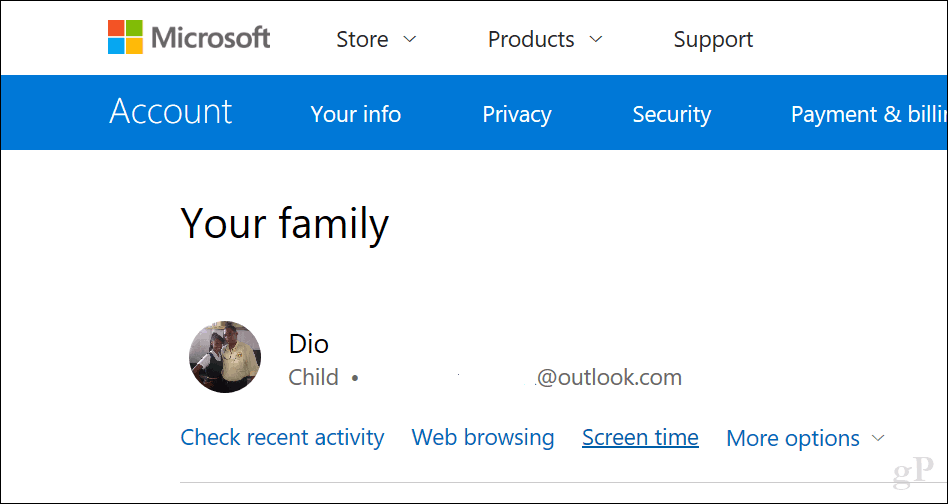
Xbox One da dahil olmak üzere tüm Windows 10 cihazları için tek bir politika belirlemek istiyorsanız, seçim düğmesine tıklayın. Bir ekran zaman çizelgesi kullanın. Bu, tüm cihazlarda günlük olarak belirli bir süreye izin vermenizi sağlar (kümülatif).
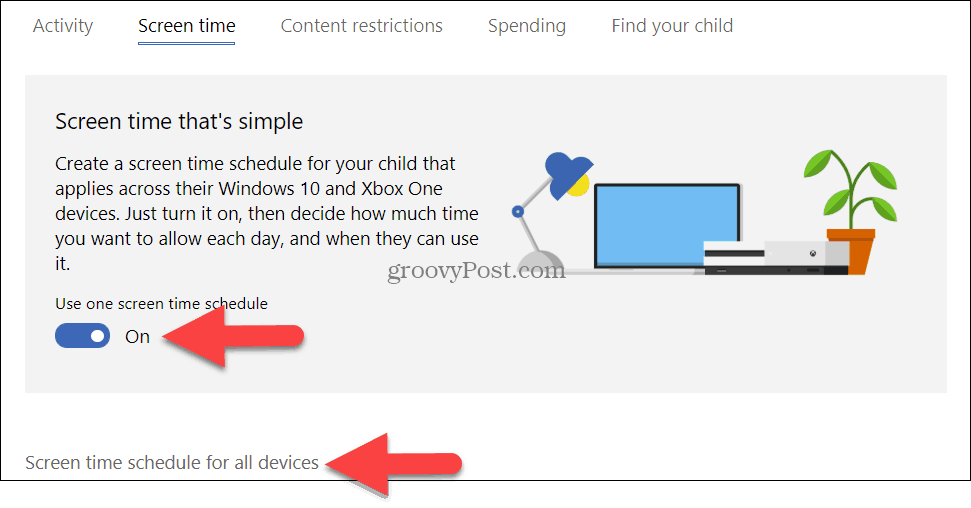
Bu seçeneği kapalı olarak ayarlarsanız, PC başına zaman sınırları uygulanır. Başka bir deyişle, günde üç saat verirseniz, PC başına üç saat süreceklerdir. Bu ayara bakalım.
Aç / Kapat PC ekranı zaman sınırları. Aşağı kaydırın ve çocuğunuzun bilgisayarı kullanmasına izin verilen süreyi seçin.
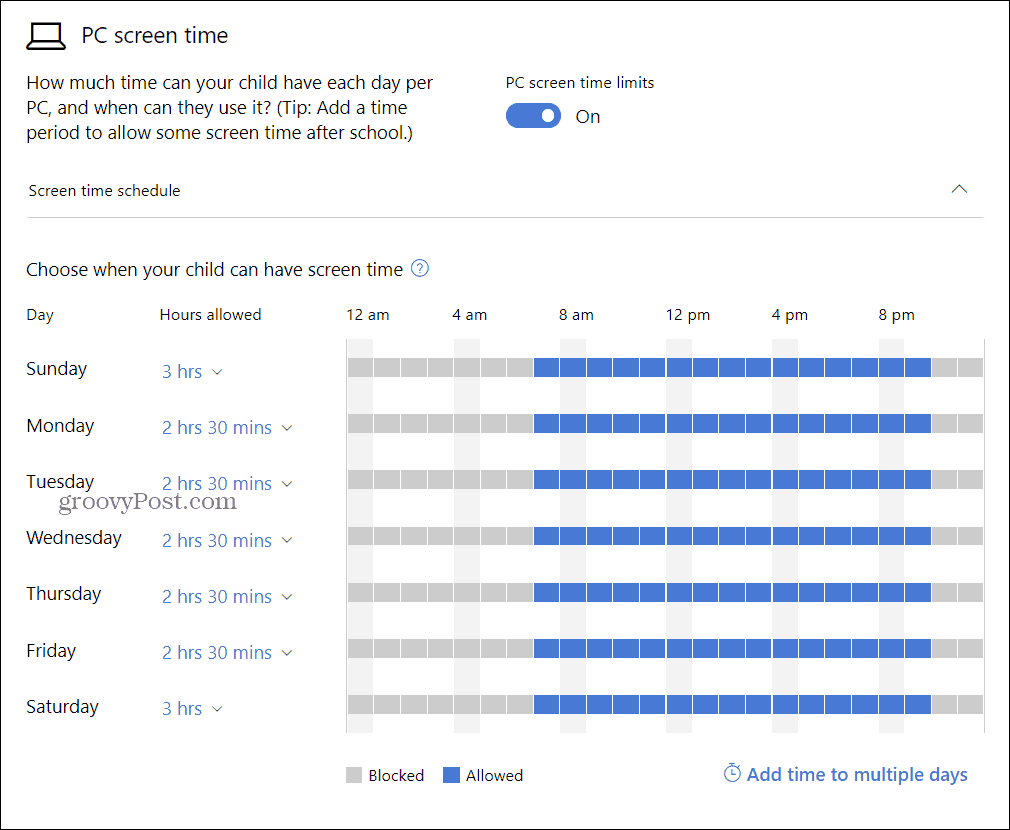
Varsayılan olarak, Sınırsız, ancak 30 dakika ile 12 saat arasında bir seçim yapabilirsiniz. Ne zaman biterse, çocuğunuz daha fazlasını istemek zorundadır, ki bunu verebilirsiniz.

Ayrıca Bir zaman sınırı belirleyin Belirli günlerde günün belirli bir saatine ilişkin sınırlar belirlemek için bağlantısını tıklayın. Çocuğunuzun birden fazla bilgisayara erişimi varsa, bu değişiklikler her cihazda da birleştirilir.
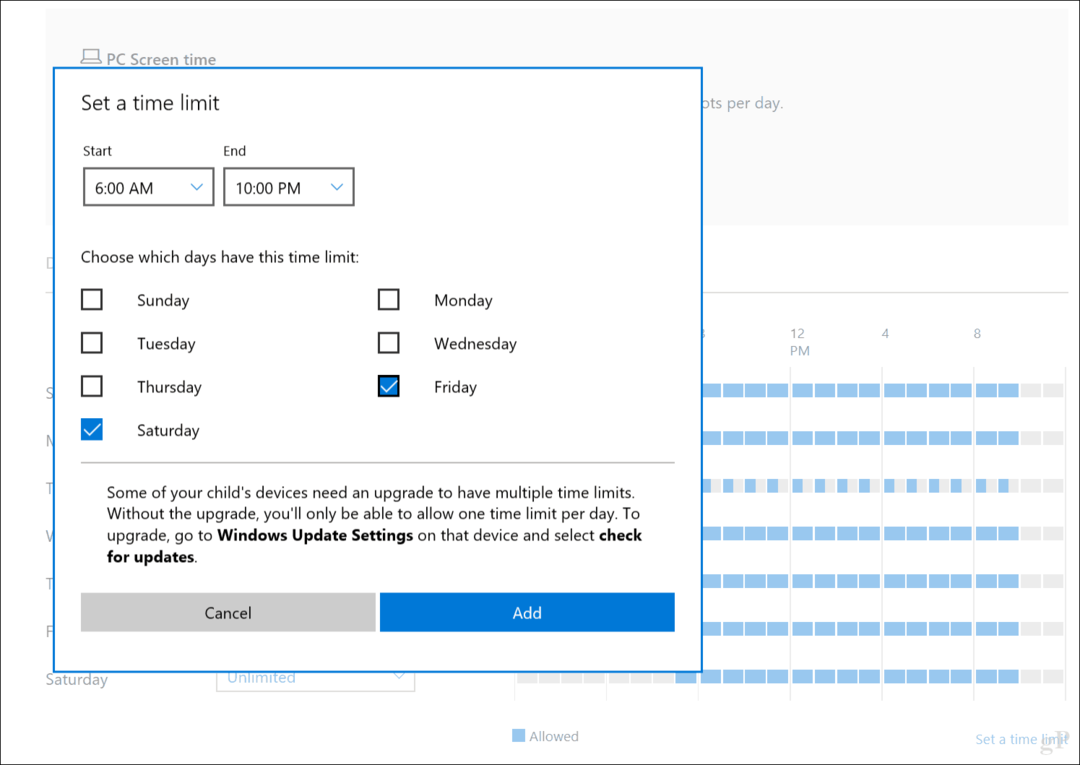
Uygunsuz Uygulamaları ve Web Sitelerini Engellemek için İçerik Kısıtlamalarını Kullanma
İçerik Kısıtlamaları sekmesi, uygunsuz web sitelerini engellemenize ve Windows cihazlarındaki diğer deneyimleri yönetmenize olanak tanır. Örneğin, şeyler satın almak ve çocuğunuzun yaşına göre uygunsuz uygulamaları ve oyunları engellemek için bir yetişkinin onayını isteyebilirsiniz. Ayrıca, izin verilecek veya engellenecek belirli URL'ler de girebilirsiniz.
Not: Web sitesi engelleme yalnızca Windows 10'da kullanılabilir. Ayrıca, yalnızca Microsoft Edge ve Internet Explorer desteklenmektedir. Dolayısıyla, Chrome veya Firefox gibi yüklü üçüncü taraf web tarayıcılarınız varsa, çocuklarınız kısıtlamalar üzerinde çalışabilir. Bunu düzeltmek için, aşağıda gösterildiği gibi bu uygulamaları engellemek için Her Zaman Engellendi seçeneğini kullanın.
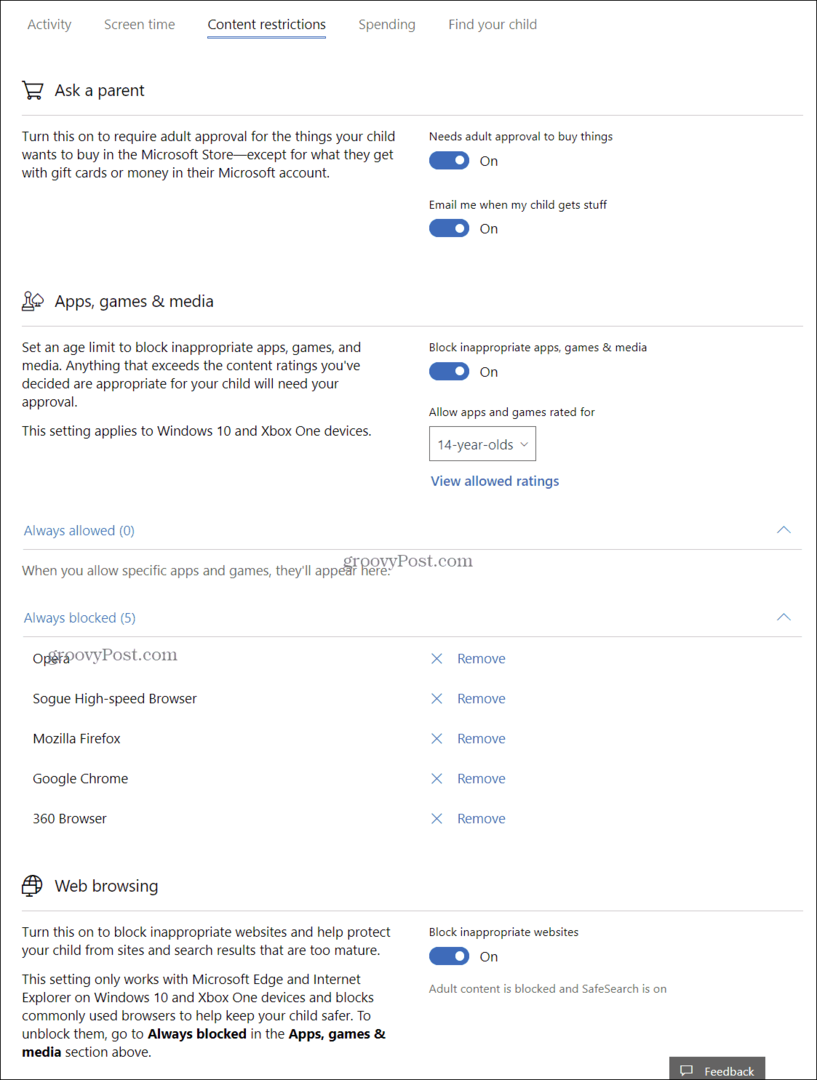
Haftalık Raporlar Oluşturun
Çocuğunuzun PC'de neler yaptığına ilişkin bilgilere ihtiyacınız varsa Etkinlik Raporlama'yı açabilirsiniz. Tıkla son etkinliği kontrol et bağlantı Ailen sayfa. Etkinlik raporlamasını açıp kutuyu işaretleyin Haftalık raporları bana e-posta ile gönder.
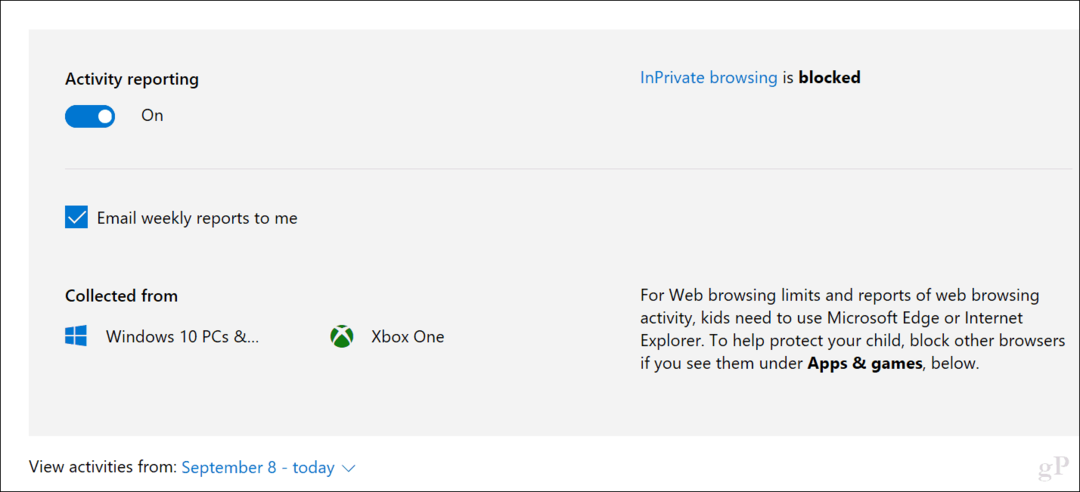
Son etkinlik sayfasında, web'de gezinme etkinliklerini, uygulamaları ve kullanılan oyunları ve ekran süresi kullanımını görebilirsiniz. Ayrıca çocuğunuzun kullanmasını istemediğiniz uygulamaları da engelleyebilirsiniz.
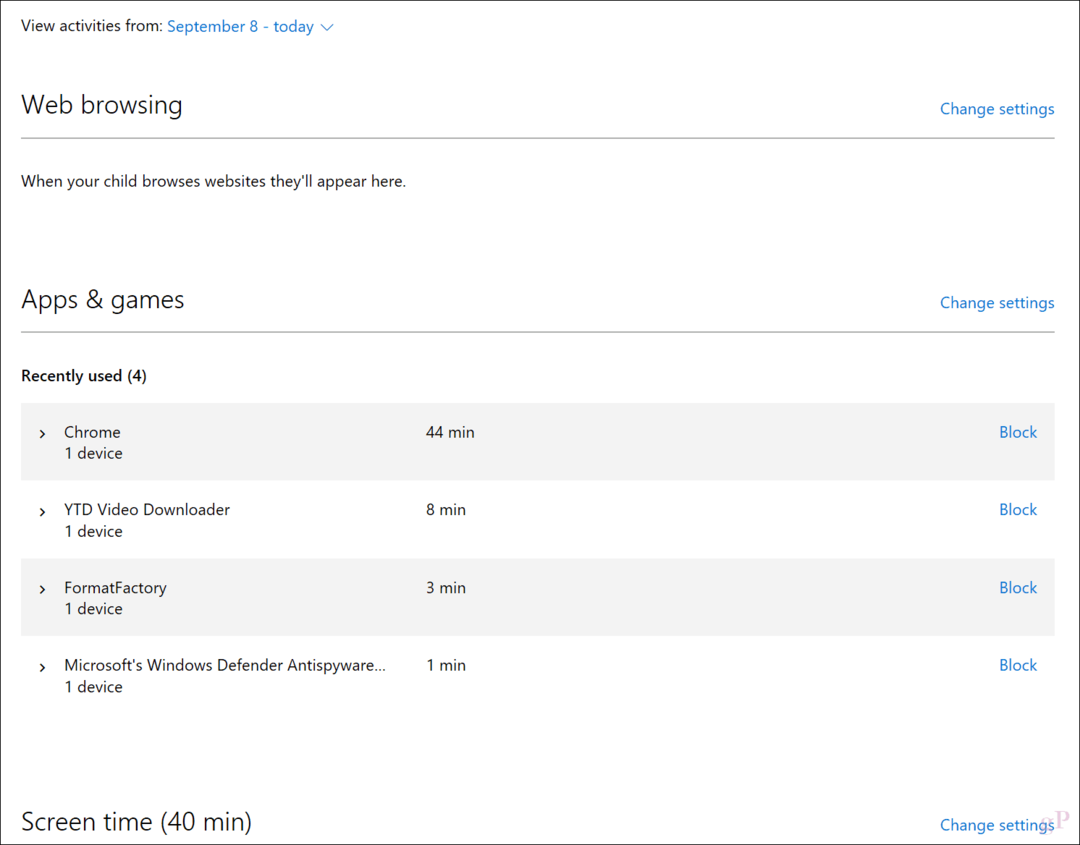
E-postayla gönderilen raporlar oldukça ayrıntılıdır ve her uygulamanın kullanıldığı süreyi ve PC'yi her gün kaç saat harcadığını ayrıntılı olarak açıklar.
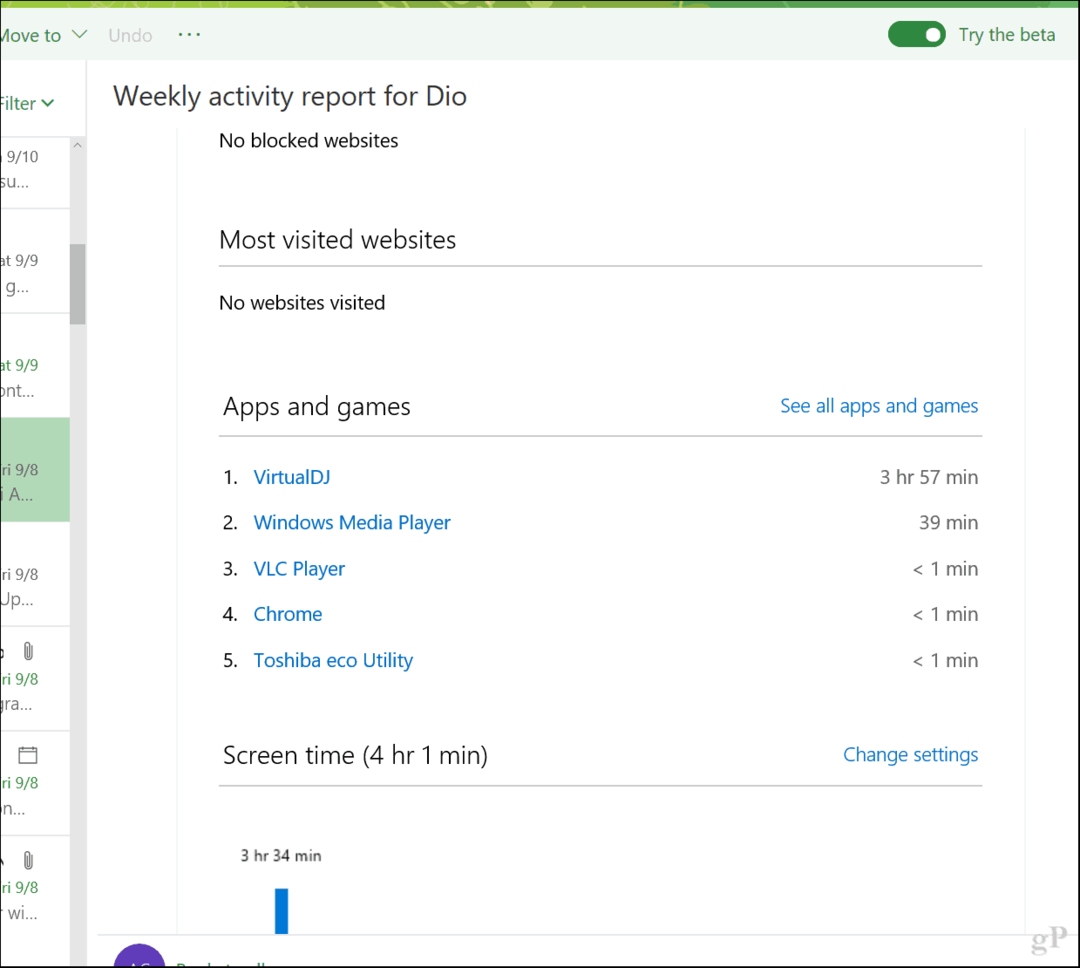
Aile güvenliği kesinlikle ebeveynlerin ellerine çok fazla güç verir ve çocukların cihazlarını sağlıklı bir şekilde nasıl kullandıklarını daha iyi yönetmelerini sağlar. Sadece bunu öğreniyorsanız, kurduktan sonra çocuklarınızla biraz türbülans yaşayabilirsiniz. Bu yüzden onlarla konuşun ve neler olduğunu bildirin.
Yorumlarda nasıl gittiğini bize bildirin. Ayrıca, çocuğunuzun cihaz kullanımını Android Tabletler ve iPhone'lar gibi Windows cihazları dışında nasıl yönettiğinizi de bize bildirin.
İlişkili:
- Windows 10 için Cihazımı Bul'u Etkinleştirme
- Windows 10'da Kayıtlı Bilgisayarları ve Aygıtları Yönetme
- Windows 10'u Yönetmek ve Etkinleştirmek için Dijital Lisans Kullanın
- Kayıp Windows 10 Kullanıcı Hesabı Parolası Nasıl Kurtarılır veya Sıfırlanır
- Windows 10'da Yerel Hesap Oluşturma (Güncellendi)

